Ultimative Anleitung zum Übertragen von Xiaomi auf Samsung S10
Nachdem Sie Ihr Xiaomi-Gerät hervorragend genutzt haben, entscheiden Sie sich, es aufzugeben. Und jetzt wechseln Sie von Xiaomi zu Samsung S10/S20. Also! Die Entscheidung ist wirklich bemerkenswert.
Während Sie aufgeregt sind, das neueste Samsung S10/S20 in die Hände zu bekommen, müssen Sie sich fragen, wie Sie auch Daten von Xiaomi auf das Samsung S10/S20 übertragen können, oder? Also! Machen Sie sich jetzt keine Sorgen mehr, da wir alle Ihre Bedenken berücksichtigt haben.
Wir haben Ihnen eine vollständige Anleitung zum Übertragen von Daten beim Wechsel von Xiaomi zu Samsung S10/S20 zusammengestellt. Seien Sie also vorbereitet und lesen Sie diesen Beitrag. Wir können Ihnen versichern, dass Sie ein großes Wissen zu diesem Thema haben werden.
- Teil 1: Übertragung von Xiaomi auf Samsung S10/S20 mit wenigen Klicks (am einfachsten)
- Teil 2: Übertragung von Xiaomi auf Samsung S10/S20 mit MIUI FTP (komplex)
- Teil 3: Übertragung von Xiaomi auf Samsung S10/S20 mit Samsung Smart Switch (mittelmäßig)
- Teil 4: Übertragung von Xiaomi auf Samsung S10/S20 mit CloneIt (drahtlos, aber instabil)
Teil 1: Übertragung von Xiaomi auf Samsung S10/S20 mit wenigen Klicks (am einfachsten)
Wenn Sie von Xiaomi zu Samsung S10/S20 wechseln, DrFoneTool – Telefonübertragung wird Ihnen sicherlich bei der problemlosen und schnellsten Übertragung behilflich sein. Es ist so konzipiert, dass es einen einfachen Übertragungsprozess mit einem Klick bietet. Man kann diesem Tool wegen seiner Kompatibilität und Erfolgsrate vertrauen. Es wird von Millionen von Benutzern geliebt und ist die führende Software für die Datenübertragung.

DrFoneTool – Telefonübertragung
Click-Through-Prozess zum Wechseln von Xiaomi zu Samsung S10/S20
- Es kann verschiedene Datentypen zwischen Geräten wie Kontakte, Nachrichten, Fotos usw. verschieben.
- Vollständig kompatibel mit iOS 13 und Android 9 sowie allen Android- und iOS-Geräten
- Kann von Android auf iOS und umgekehrt sowie zwischen denselben Betriebssystemen übertragen werden
- Absolut sicher und zuverlässig in der Anwendung
- Kein Überschreiben von Dateien und Datenverlust ist garantiert
So übertragen Sie Daten mit wenigen Klicks von Xiaomi auf Samsung S10/S20
Schritt 1: Starten Sie DrFoneTool auf dem PC
Um die Übertragung von Xiaomi auf Samsung S10/S20 zu initiieren, laden Sie DrFoneTool herunter, indem Sie oben auf „Download starten“ klicken. Nachdem Sie mit dem Herunterladen fertig sind, installieren Sie es auf Ihrem Computer. Öffnen Sie es anschließend und klicken Sie auf die Registerkarte „Wechseln“.

Schritt 2: Verbinden Sie die beiden Geräte
Holen Sie sich Ihr Xiaomi-Modell und Samsung S10/S20 und verbinden Sie sie mit den entsprechenden USB-Kabeln mit dem Computer. Sie können das Quell- und Zielgerät auf dem Bildschirm sehen. Wenn ein Fehler auftritt, klicken Sie einfach auf die Schaltfläche „Flip“, um die Quell- und Zieltelefone umzukehren.

Schritt 3: Wählen Sie Datentypen aus
Die aufgelisteten Datentypen werden auf dem Computerbildschirm sichtbar. Kreuzen Sie einfach die Artikel an, die Sie übertragen möchten. Klicken Sie anschließend auf „Übertragung starten“. Sie sehen nun den Status der Übertragung auf Ihrem Bildschirm.

Schritt 4: Daten übertragen
Bitte verbinden Sie die Geräte, während der Vorgang läuft. Innerhalb weniger Minuten werden Ihre Daten auf das Samsung S10/S20 übertragen und Sie werden darüber informiert.

Teil 2: Übertragung von Xiaomi auf Samsung S10/S20 mit MIUI FTP (komplex)
Hier ist die zweite Methode, um von Xiaomi zu Samsung S2/S10 zu wechseln. Es ist ein kostenloser Weg und verwendet MIUI für diesen Zweck. Sie müssen in Ihrem MIUI nach FTP suchen, um Daten auf Ihren Computer zu verschieben. Später müssen Sie die Daten vom PC auf Ihr Samsung S20/S10 kopieren.
- Zunächst müssen Sie das WLAN Ihres Xiaomi-Geräts starten. Suchen Sie nach WLAN und verbinden Sie es. Stellen Sie außerdem sicher, dass Ihr Computer und Ihr Xiaomi-Telefon mit derselben Wi-Fi-Verbindung verbunden sind.
- Gehen Sie nun zu „Extras“ und wählen Sie „Explorer“.
- Tippen Sie auf „Kategorien“ und dann auf „FTP“.
- Als nächstes klicken Sie auf „FTP starten“ und Sie werden eine FTP-Site bemerken. Behalten Sie diese Site-IP und Portnummer im Hinterkopf.
- Anschließend sollten Sie die Netzwerklokalisierung auf Ihrem PC vornehmen. Doppelklicken Sie dazu auf „Dieser PC/Arbeitsplatz“ und öffnen Sie ihn. Klicken Sie nun mit der rechten Maustaste in einen leeren Bereich und klicken Sie auf „Netzwerkstandort hinzufügen“.
- Klicken Sie auf „Weiter“ und wählen Sie „Benutzerdefinierten Netzwerkstandort auswählen“ aus.
- Klicken Sie erneut auf „Weiter“ und füllen Sie das Feld „Internet- oder Netzwerkadresse“ aus.
- Gehen Sie erneut zu „Weiter“ und geben Sie nun das Feld „Geben Sie einen Namen für diesen Netzwerkstandort ein“ ein.
- Klicken Sie auf „Weiter“ und dann auf „Fertig stellen“.
- Dadurch wird ein Netzwerkspeicherort auf Ihrem PC erstellt.
- Schließlich können Sie Ihre Daten von Xiaomi auf Ihr Samsung S10/S20 übertragen.
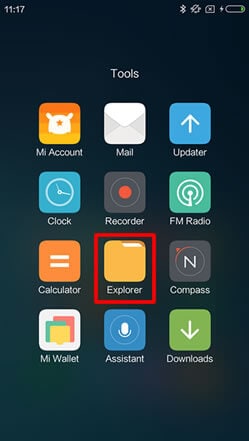
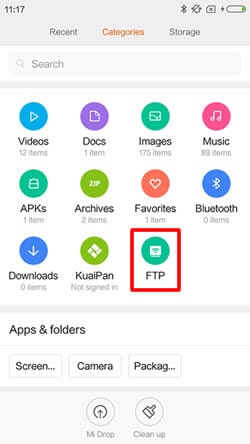
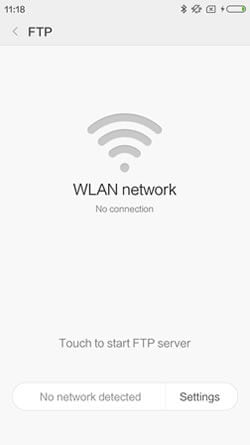
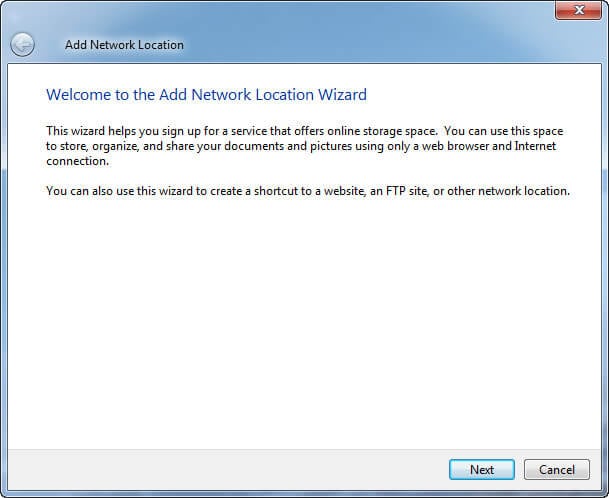
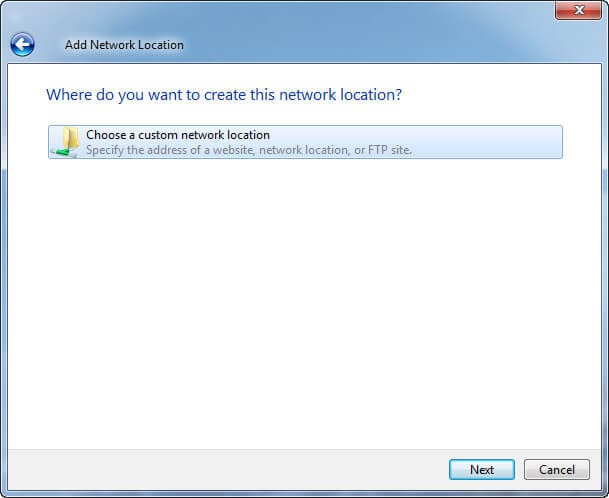
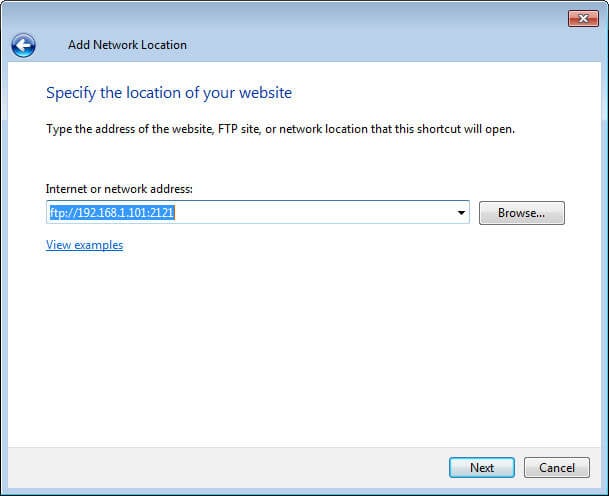

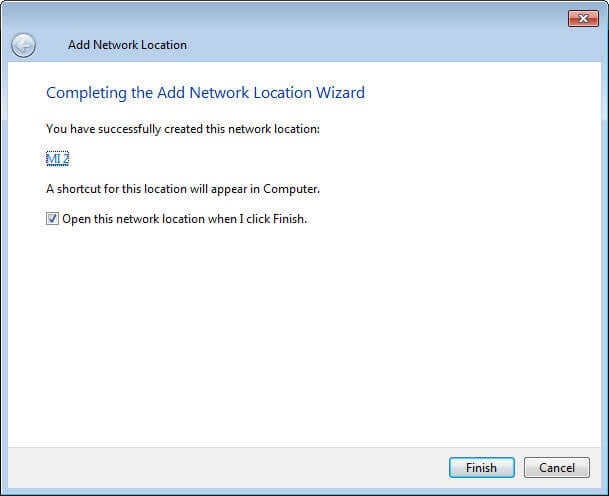
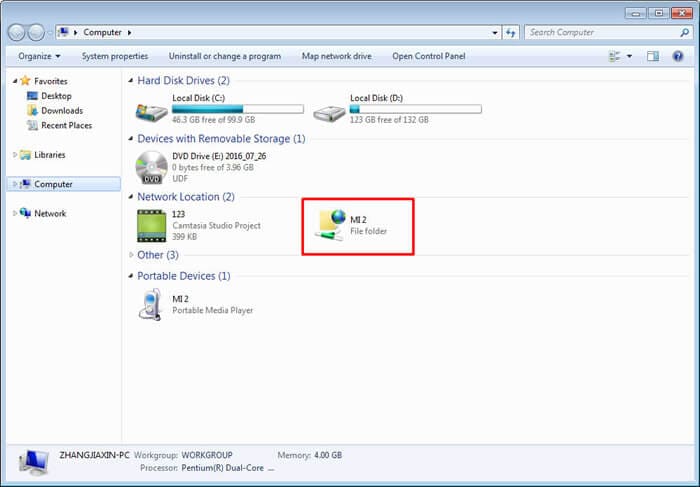
Teil 3: Übertragung von Xiaomi auf Samsung S10/S20 mit Samsung Smart Switch (mittelmäßig)
Hier ist eine weitere Möglichkeit, Daten von Xiaomi mit Samsung S10/S20 zu synchronisieren. Wann immer es darum geht, auf ein Samsung-Gerät umzusteigen, können Sie Samsung Smart Switch nutzen.
Dies ist ein offizielles Samsung-Übertragungstool, mit dem Benutzer Daten von jedem Gerät auf ein Samsung-Gerät übertragen können. Der Export von Samsung-Geräten ist mit dieser App jedoch nicht möglich. In dieser App werden begrenzte Dateitypen unterstützt, was noch schlimmer ist, viele Leute haben sich darüber beschwert, dass die Datenübertragungsdauer mit Samsung Smart Switch sehr lang ist und einige neue Modelle von Xiaomi nicht kompatibel sind.
So führen Sie die Übertragung von Xiaomi Mix/Redmi/Note-Modellen mit Smart Switch durch.
- Besuchen Sie zunächst Google Play auf Ihrem Xiaomi und Samsung S10/S20 und laden Sie Smart Switch auf beiden Geräten herunter.
- Installieren Sie es jetzt auf den Geräten. Starten Sie jetzt die App und tippen Sie auf die Option „USB“.
- Halten Sie einen USB-Anschluss bereit und schließen Sie mit dessen Hilfe Ihre Xiaomi- und Samsung-Geräte an.
- Wählen Sie den Inhalt aus, den Sie von Ihrem Xiaomi Mi 5/4 übertragen möchten.
- Klicken Sie abschließend auf „Übertragen“ und alle Ihre Daten werden auf Ihr Samsung S10/S20 übertragen.
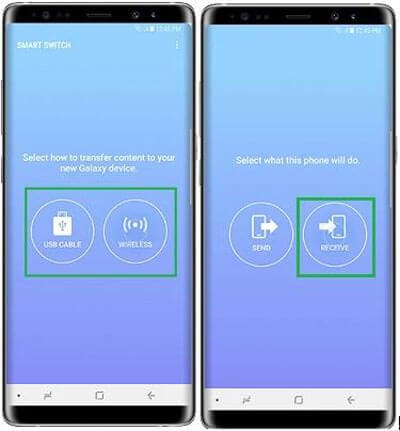

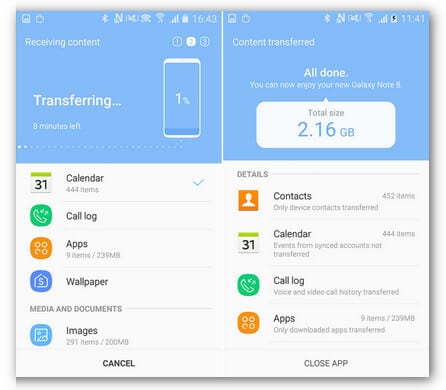
Teil 4: Übertragung von Xiaomi auf Samsung S10/S20 mit CloneIt (drahtlos, aber instabil)
Die letzte Methode, mit der wir Ihnen die Synchronisierung von Daten von Xiaomi mit Samsung S10/S20 vorstellen, ist CLONEit. Mit Hilfe dieser App können Sie Daten drahtlos von Xiaomi auf Samsung S10/S20 übertragen. Wenn Sie also nach einer drahtlosen Methode suchen und den PC nicht in den Übertragungsprozess einbeziehen möchten, kann diese Methode für Sie nützlich sein. Der Vorgang würde jedoch Ihre gespeicherten Spiele und App-Einstellungen nicht übertragen.
Die im Prozess der Übertragung von Xiaomi auf Samsung S10/S20 enthaltenen Schritte lauten wie folgt:
- Holen Sie sich Ihr Xiaomi-Telefon und laden Sie CLONEit darauf herunter. Wiederholen Sie dasselbe mit Ihrem Samsung S10/S20.
- Installieren Sie die App auf beiden Telefonen und melden Sie sich von Ihrem Google-Konto auf dem Xiaomi-Gerät ab. Starten Sie dann die App auf beiden Telefonen.
- Tippen Sie auf Xiaomi auf „Sender“, während Sie auf Ihrem Samsung S10/S20 auf „Empfänger“ tippen.
- Samsung S10/S20 erkennt das Xiaomi-Quellgerät und fordert Sie auf, auf das Symbol zu tippen. Tippen Sie andererseits auf Ihrem Xiaomi auf „OK“.
- Es ist an der Zeit, die zu verschiebenden Elemente auszuwählen. Tippen Sie dazu einfach auf die Option „Klicken Sie hier, um Details auszuwählen“ und wählen Sie dann die Daten aus.
- Klicken Sie nach Abschluss der Auswahl auf „Start“ und der Fortschritt der Übertragung wird auf dem Bildschirm angezeigt.
- Wenn Sie sehen, dass die Übertragung abgeschlossen ist, klicken Sie auf „Fertig stellen“.
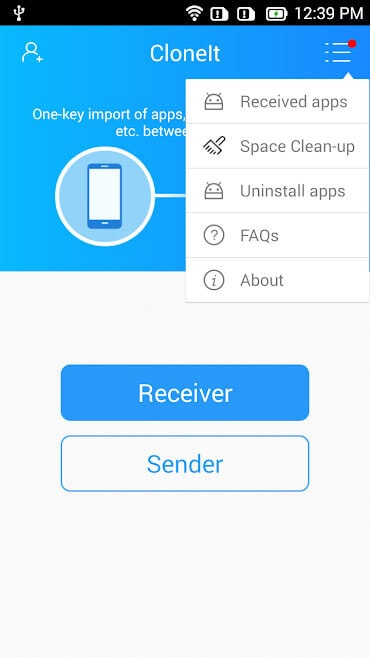
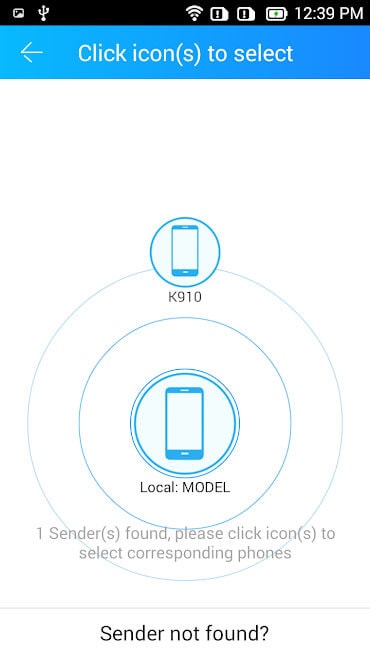
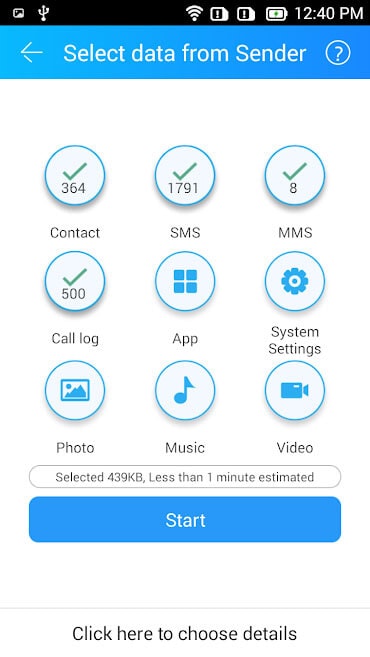
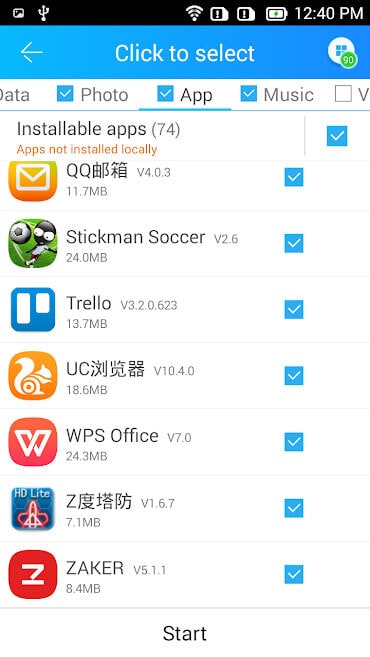
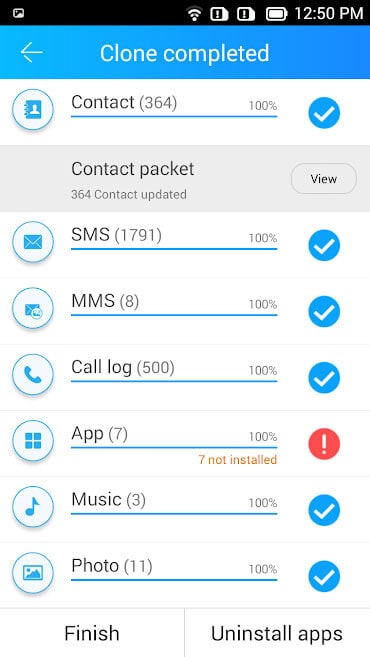
Neueste Artikel

